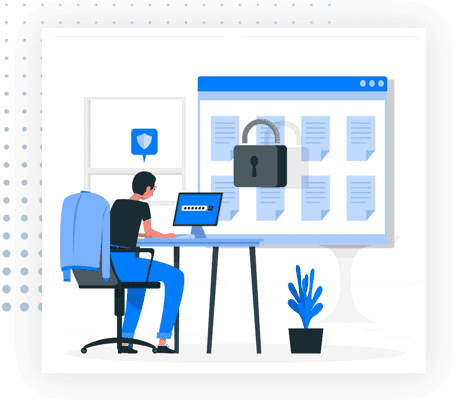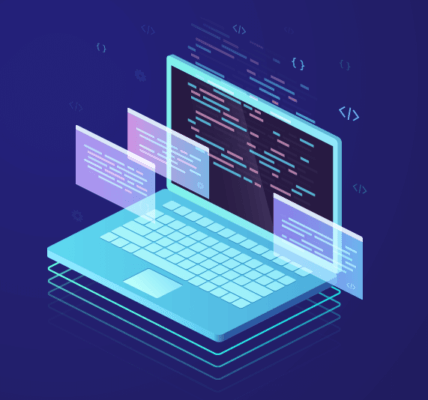Jak sprawdzić miejsce na dysku w systemie Linux
W systemie Linux istnieje kilka sposobów na sprawdzenie wolnego miejsca na dysku. Poniżej przedstawiamy kilka najpopularniejszych metod:
1. Polecenie df
Polecenie df (ang. disk free) wyświetla informacje o wolnym i zajętym miejscu na dyskach. Aby wyświetlić listę wszystkich zamontowanych dysków, należy użyć następującego polecenia:
df -h
Opcja -h powoduje wyświetlanie wyników w formacie przyjaznym dla użytkownika, z wartościami w megabajtach (MB), gigabajtach (GB) i terabajtach (TB).

Przykład:
Filesystem Size Used Avail Use% Mounted on
/dev/sda1 233G 127G 106G 55% /
devtmpfs 1.9G 4.0K 1.9G 0% /dev
tmpfs 1.9G 0B 1.9G 0% /dev/shm
tmpfs 1.9G 16K 1.9G 1% /run
/dev/sdb1 931G 53G 878G 6% /home
2. Polecenie du
Polecenie du (ang. disk usage) wyświetla informacje o zajętym miejscu na dysku dla podanych plików lub katalogów. Aby sprawdzić zajętość całego dysku, należy użyć następującego polecenia:
du -h /
Opcja -h powoduje wyświetlanie wyników w formacie przyjaznym dla użytkownika.
Przykład:
127G /
4.0K /dev
1.9G /dev/shm
16K /run
878G /home
3. Aplikacja graficzna
Istnieje wiele aplikacji graficznych, które umożliwiają sprawdzenie wolnego miejsca na dysku. Popularnym przykładem jest program GParted. Po uruchomieniu programu GParted, lista wszystkich dysków i partycji zostanie wyświetlona w głównym oknie. Aby sprawdzić wolne miejsce na danym dysku, należy kliknąć prawym przyciskiem myszy na jego nazwie i wybrać opcję Właściwości.
Podsumowanie
Istnieje wiele sposobów na sprawdzenie wolnego miejsca na dysku w systemie Linux. Wybór najlepszej metody zależy od preferencji użytkownika. Polecenia df i du są prostymi i skutecznymi narzędziami do wyświetlania informacji o wolnym i zajętym miejscu na dysku. Aplikacje graficzne, takie jak GParted, mogą być bardziej przyjazne dla użytkowników, którzy nie są zaznajomieni z wierszem poleceń.